0x80070035找不到网络路径win10的解决方案
更新时间:2023-09-13 10:57:05作者:huige
最近有部分win10 64位旗舰版系统用户到本站询问这样一个问题,就是电脑联网的时候出现了问题,提示0x80070035找不到网络路径,导致无法正常联网使用,遇到这样的问题让用户们很是困扰,那么该怎么办呢,不用担心,本教程这就给大家详细介绍一下0x80070035找不到网络路径win10的解决方案。
方法一、
1、我们先单击“网络”,“打开网络和Internet设置”。
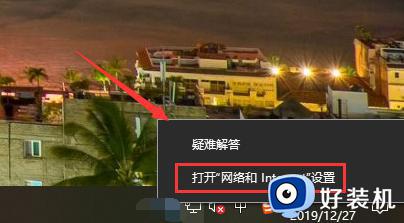
2、接着我们选择下“网络和共享中心”。
3、接着我们选择“更改高级共享设置”。
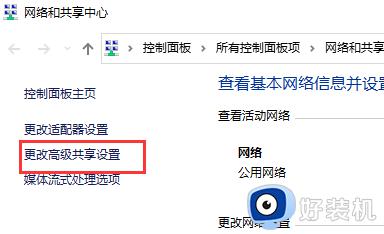
4、接着我们勾选“启用共享以便可以访问网络的用户读取公用文件夹中的文件”。
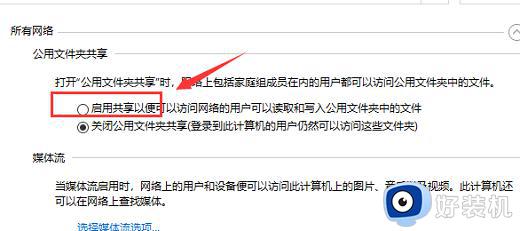
5、到了“网络和共享中心”,我们直接单击“宽带连接”。
6、接着选择“属性”。
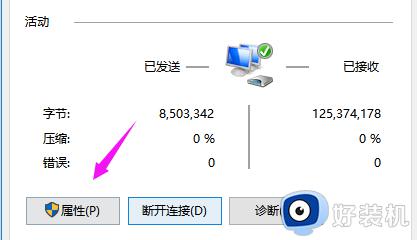
7、我们接着选择“网络”,勾选“microsoft网络客户端”,保证了这两个,就解决了问题!
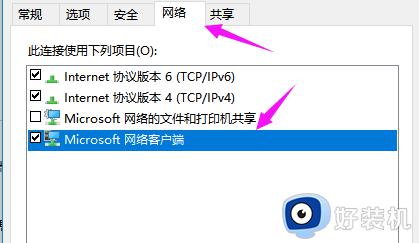
方法二
1、首先我们打开控制面板,将右上角查看方式更改为“大图标”。
2、然后在其中找到并打开“管理工具”。
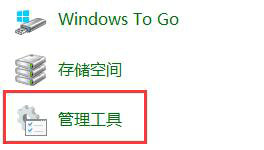
3、然后在管理工具中双击进入“本地安全策略”。
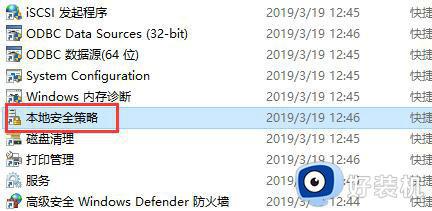
4、在其中找到“IP安全策略,在本地计算机”,将右侧文件全部删除即可。
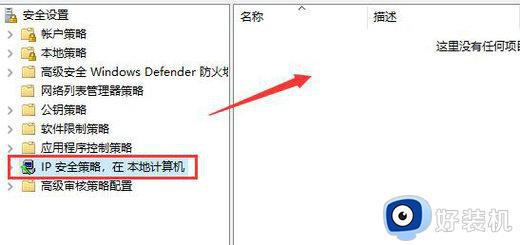
关于0x80070035找不到网络路径win10的解决方法就给大家讲述到这里了,有遇到这样情况的小伙伴们可以学习上面的方法步骤来进行解决。
0x80070035找不到网络路径win10的解决方案相关教程
- win10访问局域网电脑提示0x80070035找不到网络路径解决方法
- 80070035找不到网络路径 win10怎么回事 win10 0x80070035找不到网络路径如何解决
- win10局域网无法共享出现0x80070035找不到网络路径怎么办
- Win10如何解决0x80070035找不到网络路径 win10提示0x80070035找不到网络路径的解决办法
- win10电脑里找不到网络路径怎么办 win10找不到网络路径怎么解决
- win10加入域提示找不到网络路径怎么办 加域提示找不到网络路径win10解决方法
- win10错误代码0x80070035怎么处理 完美解决win10错误0x80070035的方法
- win10共享打印机找不到网络路径怎么办 win10连接共享打印机找不到网络路径怎么解决
- win10电脑主题壁纸在哪里找 详解win10电脑主题壁纸存放路径位置
- win10 hosts文件路径在哪里 win10 host文件位置如何找到
- win10拼音打字没有预选框怎么办 win10微软拼音打字没有选字框修复方法
- win10你的电脑不能投影到其他屏幕怎么回事 win10电脑提示你的电脑不能投影到其他屏幕如何处理
- win10任务栏没反应怎么办 win10任务栏无响应如何修复
- win10频繁断网重启才能连上怎么回事?win10老是断网需重启如何解决
- win10批量卸载字体的步骤 win10如何批量卸载字体
- win10配置在哪里看 win10配置怎么看
win10教程推荐
- 1 win10亮度调节失效怎么办 win10亮度调节没有反应处理方法
- 2 win10屏幕分辨率被锁定了怎么解除 win10电脑屏幕分辨率被锁定解决方法
- 3 win10怎么看电脑配置和型号 电脑windows10在哪里看配置
- 4 win10内存16g可用8g怎么办 win10内存16g显示只有8g可用完美解决方法
- 5 win10的ipv4怎么设置地址 win10如何设置ipv4地址
- 6 苹果电脑双系统win10启动不了怎么办 苹果双系统进不去win10系统处理方法
- 7 win10更换系统盘如何设置 win10电脑怎么更换系统盘
- 8 win10输入法没了语言栏也消失了怎么回事 win10输入法语言栏不见了如何解决
- 9 win10资源管理器卡死无响应怎么办 win10资源管理器未响应死机处理方法
- 10 win10没有自带游戏怎么办 win10系统自带游戏隐藏了的解决办法
